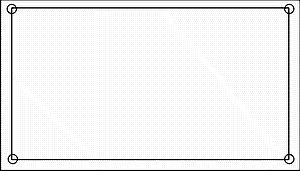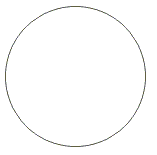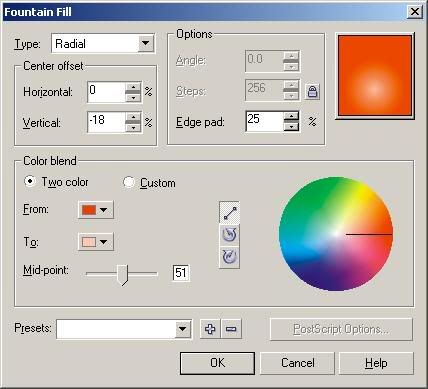Title : Tutorial Create Stamp in Corel Draw
Software : Corel Draw (11) -- [optional]
OS : Windows (2000) -- [optional]
Level : Intermediate
Optional Prerequisite Skill : Basic Shape, text tool, copy, Drag / move, Interactive Blending, Shapping (trim, weld, intersection), Power Clip
1. File > New
2. Pilih Rectangle Tools ( f6 ). Kemudian buatlah kotak (boleh bujur sangkar atau persegi panjang), sebagai shape dasar dari perangko
3. Pilih Ellipse Tools ( f7 ). Kemudian buatlah lingkaran sempurna kecil. Tekan 'Ctrl' selama membuat lingkaran, supaya mendapatkan lingkaran yang sempurna
4. Letakkan lingkaran tadi dengan titik tengah tepat di salah satu sudut dari kotak.
5. Copy lingkaran tadi sebanyak 3 kali (sehingga semua berjumlah 4 lingkaran). Dan letakkan masing2 lingkaran di sudut2 yang lain. sehingga tampak seperti gambar
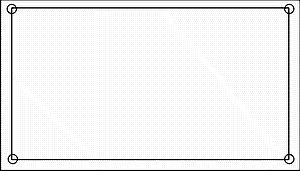
Software : Corel Draw (11) -- [optional]
OS : Windows (2000) -- [optional]
Level : Intermediate
Optional Prerequisite Skill : Basic Shape, text tool, copy, Drag / move, Interactive Blending, Shapping (trim, weld, intersection), Power Clip
1. File > New
2. Pilih Rectangle Tools ( f6 ). Kemudian buatlah kotak (boleh bujur sangkar atau persegi panjang), sebagai shape dasar dari perangko
3. Pilih Ellipse Tools ( f7 ). Kemudian buatlah lingkaran sempurna kecil. Tekan 'Ctrl' selama membuat lingkaran, supaya mendapatkan lingkaran yang sempurna
4. Letakkan lingkaran tadi dengan titik tengah tepat di salah satu sudut dari kotak.
5. Copy lingkaran tadi sebanyak 3 kali (sehingga semua berjumlah 4 lingkaran). Dan letakkan masing2 lingkaran di sudut2 yang lain. sehingga tampak seperti gambar